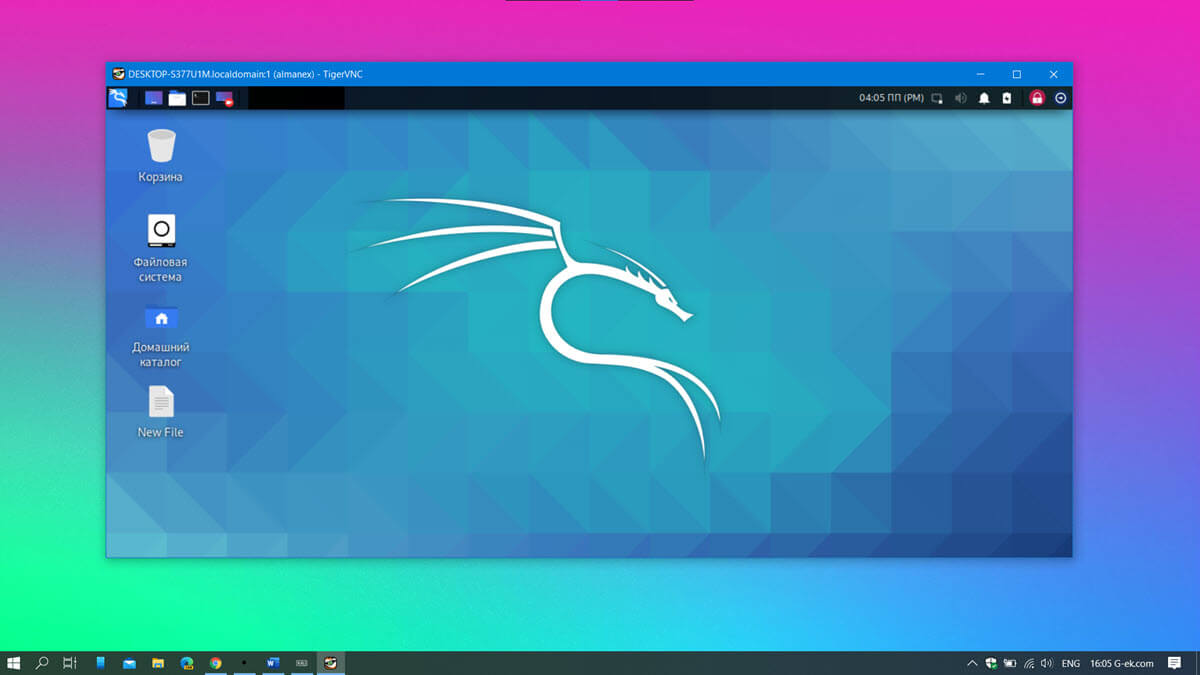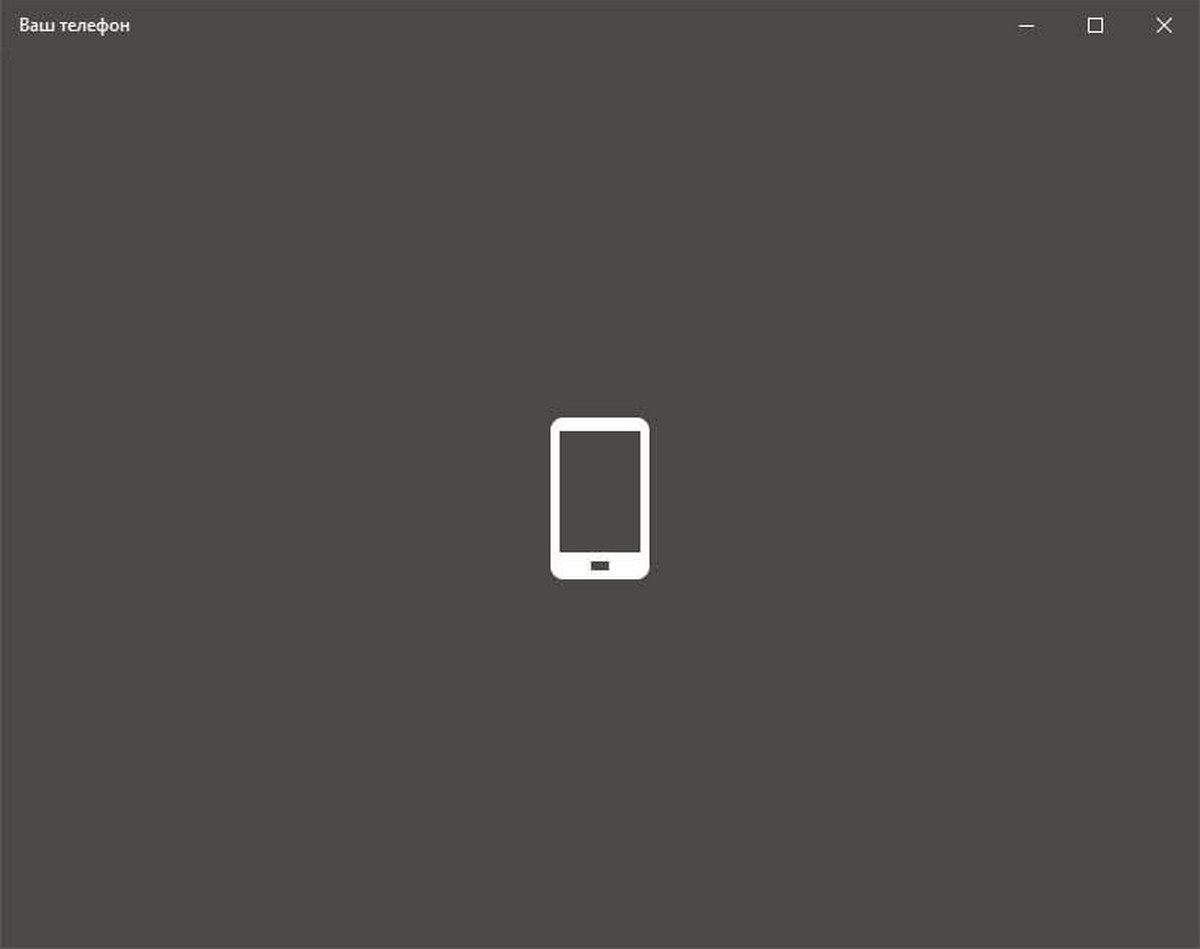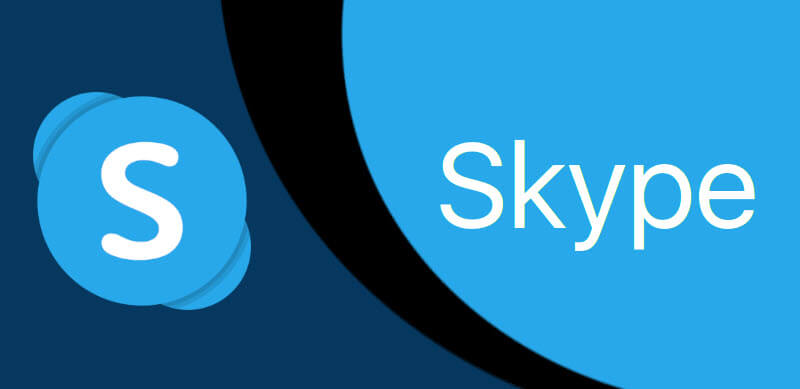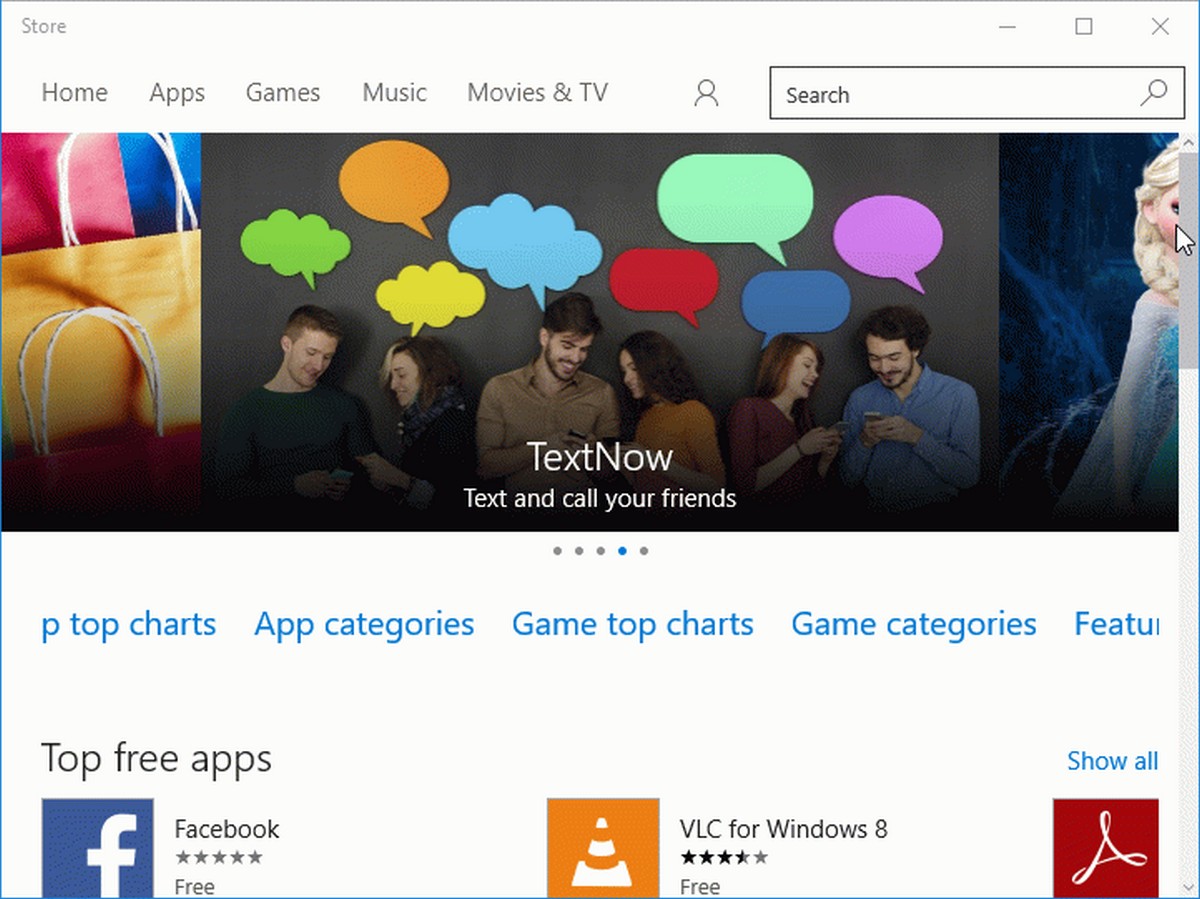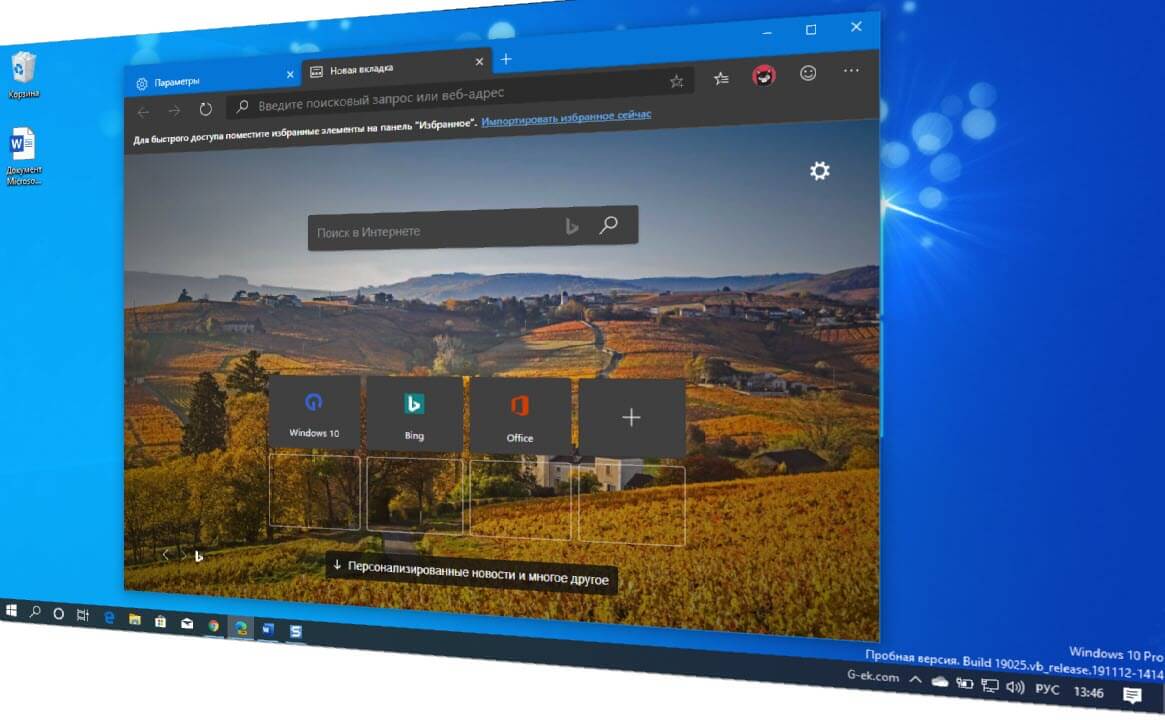Случайное нажатие клавиши Windows на клавиатуре может быть очень раздражающим. Иногда это вас просто выбрасывает из полноэкранного режима игры, непреднамеренно открывая меню «Пуск». К счастью, есть способ отключить клавишу на вашем компьютере с Windows 10. Вот как.
Самый простой способ отключить клавишу Windows - использовать бесплатную утилиту Microsoft PowerToys. С ее помощью вы можете переназначить любую клавишу, чтобы изменить ее действие на любое другое. Мы изменим действие клавиши с логотипом Windows на «Не определено», что означает, что при ее нажатии ничего не произойдет.
Шаг 1: Чтобы отключить клавишу Windows, загрузите Microsoft PowerToys, если он еще не установлен.
Шаг 2: Запустите его, нажмите «Keyboard Manager» на боковой панели, а затем нажмите «Remap Keyboard».
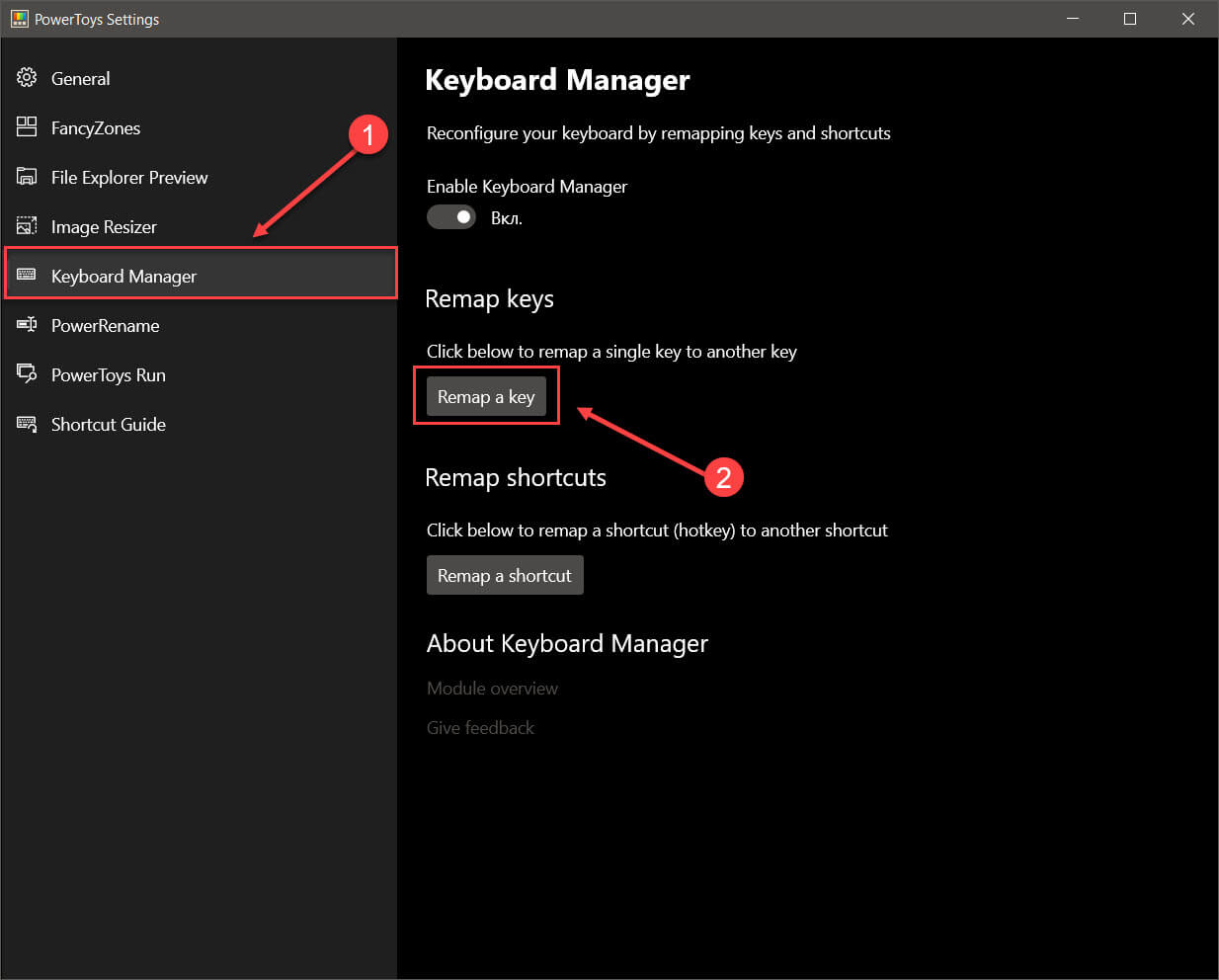
Шаг 3: В окне «Remap Keyboard» нажмите кнопку со знаком «+», чтобы добавить определение сопоставления.
Шаг 4: Нажмите знак плюс (+) в меню «Remap Keyboard», чтобы добавить нужную клавишу.
Чтобы изменить сопоставление клавиш, вы выбираете клавишу, которую хотите изменить, в левом столбце, а затем определяете, что вы хотите, чтобы она делала в правом столбце.
Шаг 5: Используя выпадающее меню под заголовком «Key:» слева, выберите «Win». В разделе «Mapped To» справа кликните раскрывающееся меню и выберите «Undefined» (Не определено).
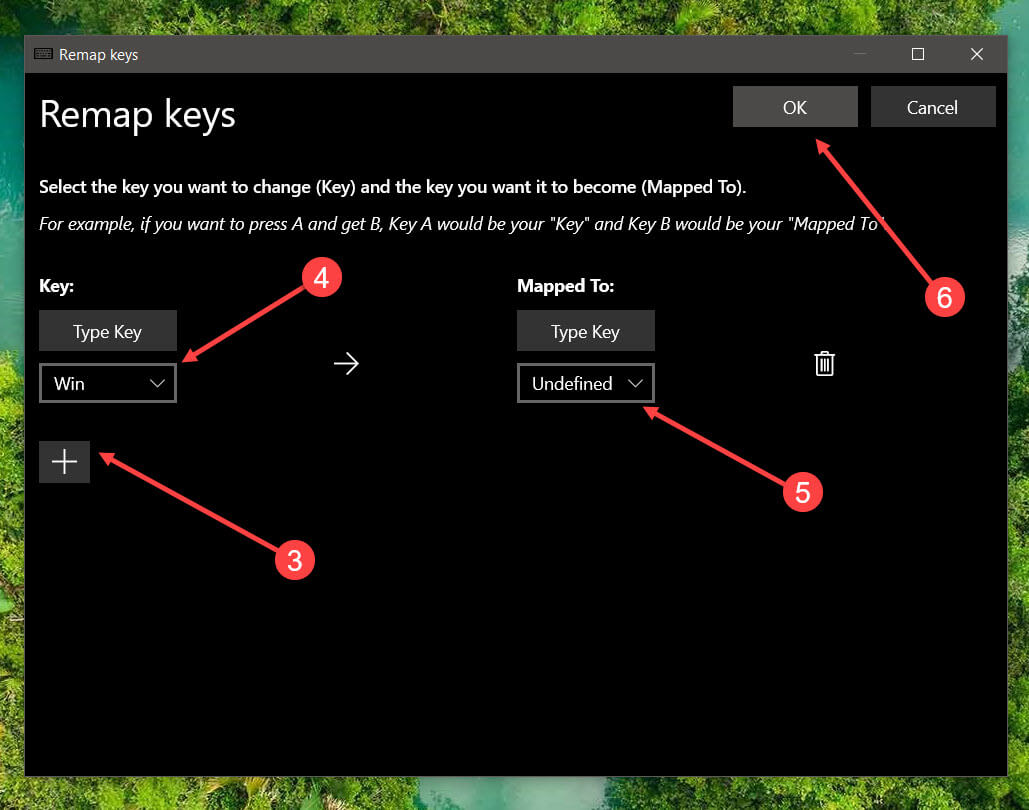
Шаг 6: Нажмите «ОК», система предупредит вас, что вы не сможете использовать клавишу Windows, потому что он не назначена. Нажмите «Continue Anyway» (Все равно продолжить).
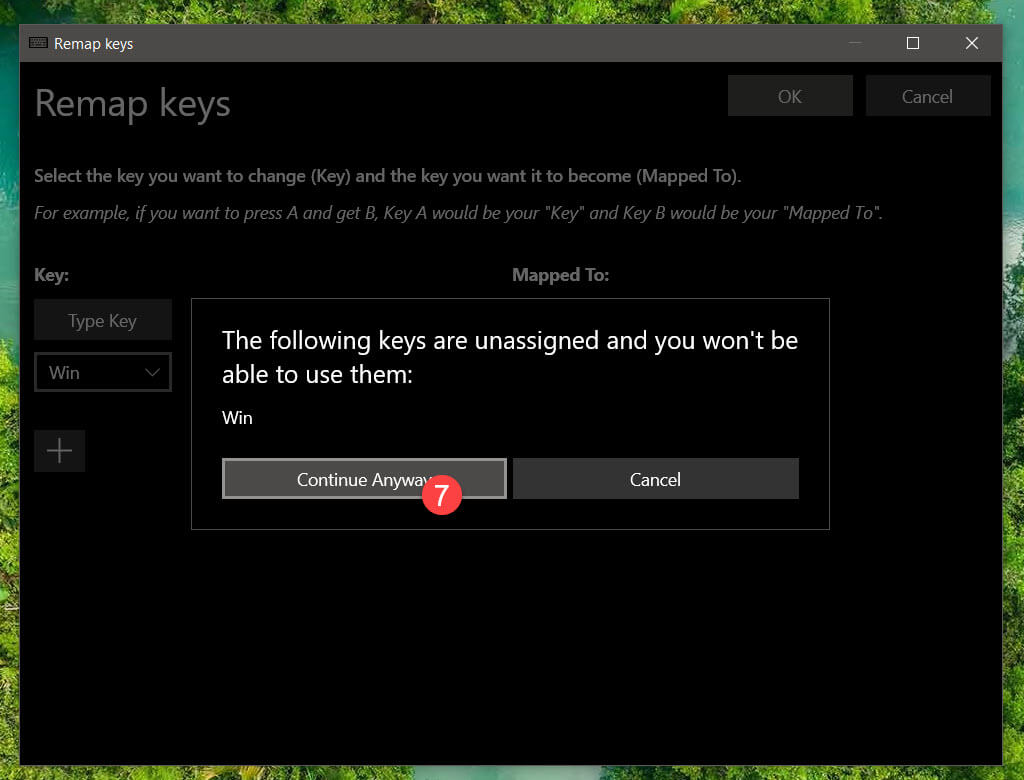
Ваши настройки были сохранены, и вы можете закрыть PowerToys и использовать компьютер как обычно.
В отличие от других способов переназначения, таких как использование SharpKeys и реестра Windows, вам не придется выходить из системы или перезагружаться, чтобы изменения вступили в силу. Клавиша Windows будет немедленно отключена.
Как включить клавишу с логотипом Windows
Если вы передумали и хотите снова включить ее, запустите PowerToys и перейдите в «Keyboard Manager» (Диспетчер клавиатуры) → «Remap Keyboard» (Переопределить ключ).
Найдите сопоставление «Win» → «Undefined» и нажмите значок корзины рядом, чтобы удалить его. Затем нажмите «ОК», чтобы закрыть окно. После этого ваш клавиша Windows будет работать как и задумывалось.